ksp gửi vào
- 13308 lượt xem
Mình rất tự hào và hãnh diện, khi thư viện made in Việt Nam đầu tiên của Thái Sơn (Nick Chung) được mình tải lên tại Arduino Create với mục đích thử nghiệm việc biên dịch code online trên Arduino Create đã hoàn thành công việc của nó ngay trong lần thử đầu tiên. Qua bài viết này, mình xin hướng dẫn các bạn lập trình Arduino với Arduino Create thông qua việc làm một ví dụ mẫu về việc cài thư viện và sử dụng nó trên Arduino Create.
Thư viện đươc mình dùng trong bài là thư viện khá phức tạp nhưng được đóng gói vô cùng gọn gàng, đó là thư viện ST7565 dùng điều khiển LCD homephone thường thấy trong các điện thoại bàn đời mới.

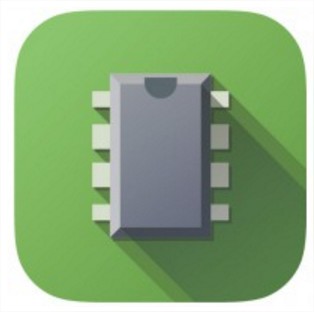
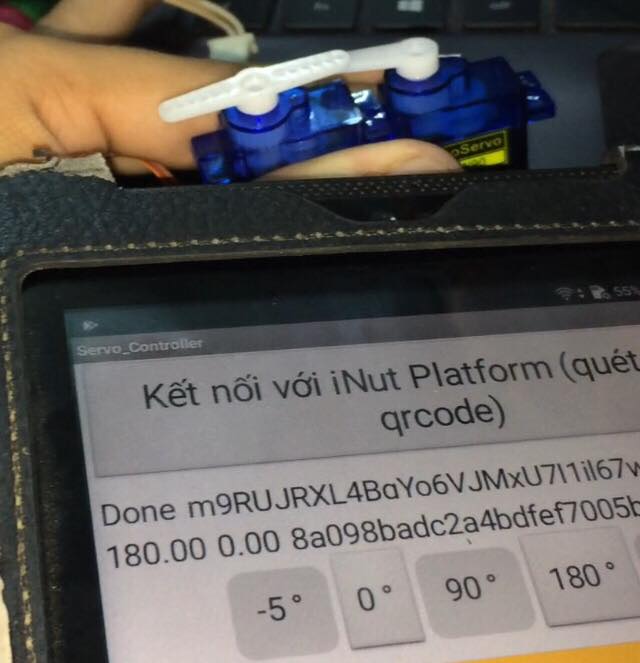


Tải thư viện
Việc đầu tiên, các bạn cần tải thư viện! Trong lúc viết bài này, Thái Sơn đang cập nhập thư viện lần thứ 3, và nó khá hoàn hảo vì có thêm chức năng zoom to nhỏ chữ . Tuyệt cú mèo, phải không nào?
. Tuyệt cú mèo, phải không nào?
Các bạn có thể tải về ngay tại đây.
Vào Arduino Create
Bạn hãy truy cập vào https://create.arduino.cc/editor/ nhé
Bạn chọn Libraries, Chọn Import và chọn đến file ST7565_homephone.zip mà bạn vừa tải trên, khai tải lên xong, bạn sẽ thấy một ô xinh xinh dễ thương bôi đỏ như hình trên hay cụ thể như hình dưới.
Như vậy là đã thêm thư viện thành công.
Thử một đoạn code thôi nào!
// code đầy đủ #include "ST7565_homephone.h" ST7565 lcd(3,4,5,6); //cài đặt chân input là 4 chân analog //chú ý: 4 nút nối ở chế độ PULL Up ( tìm hiểu cách nối trước khi tiếp tục); #define right_b A3 #define up_b A2 #define left_b A1 #define down_b A0 void setup() { Serial.begin(9600); lcd.SET(23,0,0,0,4); pinMode(left_b,INPUT_PULLUP); pinMode(down_b,INPUT_PULLUP); pinMode(right_b,INPUT_PULLUP); pinMode(up_b,INPUT_PULLUP); } void loop(){ byte value; value=lcd.Pullup_4(right_b, up_b, left_b, down_b); Serial.println(value);// mở cửa sổ monitor để xem }Và...
Thật bất ngờ...
Mọi thứ chạy cứ như Arduino IDE!
Mà cả quá trình cực kỳ đơn giản, mình thử nghiệm trong lần đầu tiên và thành công luôn!
...các bạn xem thêm ở ảnh dưới nhé, mình chụp hình các thử nghiệm khác nhau cũng trên thư viện này. Mình đã bị choáng ngợp bởi Arduino Create không chỉ đã thực sự giống với Arduino IDE mà còn tiện lợi hơn thế nữa.